Du kan fjerne vedhæftede filer fra meddelelser, du skriver, samt fra meddelelser, du har modtaget. Du kan kun fjerne vedhæftede filer fra en enkelt meddelelse ad gangen.
Slette en vedhæftet fil fra en mail, du skriver
-
Åbn den mail, der indeholder den vedhæftede fil, du vil slette.
-
Vælg rullepilen () ud for navnet på den vedhæftede fil, og vælg derefter Fjern vedhæftet fil.
Bemærk!: Denne fremgangsmåde sletter kun én vedhæftet fil ad gangen. Hvis du vil slette flere vedhæftede filer på én gang, skal du trykke på og holde Skift-tasten på tastaturet nede. Klik på den første og sidste vedhæftede fil i serien, og tryk derefter på tasten Delete på tastaturet.
Slette en vedhæftet fil fra en mail, du skriver
-
Åbn den mail, der indeholder den vedhæftede fil, du vil slette.
-
Højreklik på den vedhæftede fil i feltet Vedhæftet, og klik derefter på Fjern. Eller vælg filen i feltet Vedhæftet , og tryk derefter på delete-tasten på tastaturet.
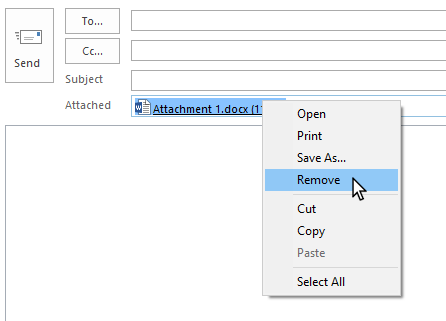
Bemærk!: Denne fremgangsmåde sletter kun én vedhæftet fil ad gangen. Hvis du vil slette flere vedhæftede filer på én gang, skal du trykke på og holde Skift-tasten på tastaturet nede. Klik på den første og sidste vedhæftede fil i serien, og tryk derefter på tasten Delete på tastaturet.
Slet en vedhæftet fil fra en sendt eller modtaget mail
Hvis du vil fjerne en vedhæftet fil fra en mail, du har modtaget fra en anden person, eller fra en meddelelse, du selv har sendt, er det muligt at gøre det én meddelelse ad gangen. Det er ikke muligt at fjerne vedhæftede filer fra flere meddelelser på én gang.
Fjern vedhæftede filer, der vises i mailens brevhoved
-
Åbn meddelelsen i læseruden, eller dobbeltklik for at åbne meddelelsen i et nyt vindue.
-
Vælg rullepilen () ud for navnet på den vedhæftede fil, og vælg derefter Fjern vedhæftet fil. Du kan også vælge Gem på OneDrive eller Gem som, så du kan overføre den vedhæftede fil til OneDrive eller din computer først og derefter vælge Fjern vedhæftet fil.
Hvis mailen indeholder flere vedhæftede filer, skal du markere den første vedhæftede fil, trykke på og holde Skift-tasten på tastaturet nede og derefter vælge den sidste vedhæftede fil. Vælg Fjern vedhæftet fil for at fjerne alle de markerede vedhæftede filer.
-
Luk meddelelsen, og gem ændringerne.
Fjern en vedhæftet fil fra brødteksten
-
Hvis du vil fjerne en vedhæftet fil, der vises i brødteksten, skal du dobbeltklikke på meddelelsen for at åbne den i et nyt vindue.
-
Vælg Handlinger > Rediger meddelelse under gruppen Flyt på båndet.
-
Klik for at markere den vedhæftede fil i brødteksten, og tryk derefter på tasten Delete på tastaturet.
-
Luk meddelelsen, og gem ændringerne.










